นับจำนวนคำทั้งหมดในช่วงของเซลล์
บทความนี้อธิบายวิธีการนับจำนวนคำทั้งหมดในช่วงที่ระบุด้วยสูตรใน Excel
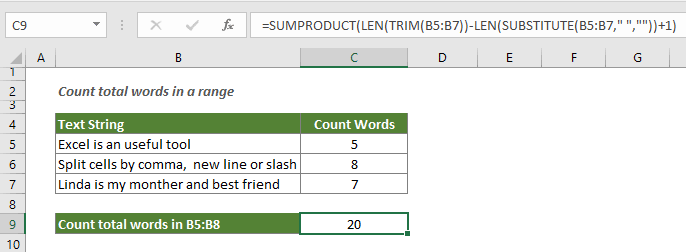
วิธีนับคำทั้งหมดในช่วงของเซลล์ใน Excel
สูตรทั่วไป
=SUMPRODUCT(LEN(TRIM(range))-LEN(SUBSTITUTE(range," ",""))+1)
ข้อโต้แย้ง
Range: ช่วงที่คุณต้องการนับจำนวนคำทั้งหมด
จะใช้สูตรนี้ได้อย่างไร?
1. เลือกเซลล์ว่างเพื่อส่งออกผลลัพธ์
2. ใส่สูตรด้านล่างลงไปแล้วกด เข้าสู่ กุญแจ
=SUMPRODUCT(LEN(TRIM(B5:B7))-LEN(SUBSTITUTE(B5:B7," ",""))+1)

หมายเหตุ โปรดเปลี่ยนช่วง B5: B7 ในสูตรตามที่คุณต้องการ
สูตรนี้ทำงานอย่างไร?
=SUMPRODUCT(LEN(TRIM(B5:B7))-LEN(SUBSTITUTE(B5:B7," ",""))+1)
- 1. LEN(SUBSTITUTE(B5:B7," ","")): ฟังก์ชัน SUBSTITUTE จะลบช่องว่างทั้งหมดออกจากสตริงข้อความในช่วง B5: B7 จากนั้นฟังก์ชัน LEN จะคำนวณความยาวของสตริงข้อความโดยไม่มีช่องว่างและส่งกลับความยาวเป็นอาร์เรย์ของตัวเลข: {19; 32; 29};
- 2. LEN(TRIM(B5:B7)): หากมีช่องว่างเพิ่มเติมในช่วง B5: B7 ฟังก์ชัน TRIM จะลบออกและเว้นช่องว่างระหว่างคำไว้เพียงช่องเดียว จากนั้นฟังก์ชัน LEN จะคำนวณความยาวของสตริงข้อความใน B5: B7 ด้วยช่องว่างและส่งกลับอาร์เรย์ของตัวเลข: {23; 39; 35};
- 3. LEN(TRIM(B5:B7))-LEN(SUBSTITUTE(B5:B7," ","")) = {23;39;35}-{19;32;29}: ตอนนี้ความยาวของสตริงที่มีช่องว่างจะลบความยาวสตริงโดยไม่มีช่องว่างและส่งกลับผลลัพธ์เป็นอาร์เรย์ของตัวเลข: {4; 7; 6};
- 4. SUMPRODUCT({4;7;6}+1): ในที่นี้ทุกหมายเลขในอาร์เรย์จะถูกเพิ่มเป็นหมายเลข 1 นั่นเป็นเพราะจำนวนคำเท่ากับจำนวนช่องว่าง + 1 เราจึงต้องเพิ่ม 1 ในจำนวนคำสุดท้าย และฟังก์ชัน SUMPRODUCT จะรวมตัวเลขในอาร์เรย์และส่งกลับช่วงคำทั้งหมด B5: B7: SUMPRODUCT ({5; 8; 7}) = 20
ฟังก์ชันที่เกี่ยวข้อง
ฟังก์ชัน Excel LEN
ฟังก์ชัน LEN ส่งคืนจำนวนอักขระในสตริงข้อความ
ฟังก์ชัน Excel SUBSTITUTE
ฟังก์ชัน SUBSTITUTE แทนที่ข้อความหรืออักขระภายในสตริงข้อความด้วยข้อความหรืออักขระอื่น
ฟังก์ชัน Excel SUMPRODUCT
ฟังก์ชัน SUMPRODUCT สามารถใช้เพื่อคูณคอลัมน์หรืออาร์เรย์ตั้งแต่สองคอลัมน์ขึ้นไปเข้าด้วยกันแล้วรับผลรวมของผลิตภัณฑ์
ฟังก์ชัน Excel TRIM
ฟังก์ชัน Excel TRIM จะลบช่องว่างพิเศษทั้งหมดออกจากสตริงข้อความและเว้นช่องว่างระหว่างคำเท่านั้น
สูตรที่เกี่ยวข้อง
นับจำนวนอักขระที่ระบุในเซลล์ Excel
บทช่วยสอนนี้แนะนำวิธีการใช้สูตรตามฟังก์ชัน LEN และ SUSTITUTE เพื่อนับจำนวนครั้งที่อักขระเฉพาะปรากฏในเซลล์ Excel
นับอักขระเฉพาะในช่วงของเซลล์
บทช่วยสอนนี้แนะนำสูตรบางสูตรเพื่อนับจำนวนครั้งที่อักขระเฉพาะปรากฏในช่วงใน Excel
นับคำเฉพาะในเซลล์ใน Excel
บทความนี้จะแนะนำสูตรในการนับจำนวนครั้งที่คำใดคำหนึ่งปรากฏในเซลล์ใน Excel
นับคำเฉพาะในช่วงใน Excel
บทความนี้อธิบายสูตรในการนับจำนวนครั้งที่คำใดคำหนึ่งปรากฏในช่วงของเซลล์ใน Excel
นับจำนวนอักขระในเซลล์ใน Excel
อักขระทั้งหมดไม่เพียง แต่รวมถึงตัวอักษรทั้งหมด แต่ยังรวมถึงช่องว่างเครื่องหมายวรรคตอนและสัญลักษณ์ทั้งหมดในเซลล์ด้วย ทำตามบทช่วยสอนนี้เพื่อนับจำนวนอักขระทั้งหมดในเซลล์ด้วยฟังก์ชัน LEN ใน Excel
นับจำนวนคำในเซลล์ใน Excel
บทความนี้อธิบายวิธีการนับจำนวนคำทั้งหมดในเซลล์ด้วยสูตรใน Excel
เครื่องมือเพิ่มประสิทธิภาพการทำงานในสำนักงานที่ดีที่สุด
Kutools สำหรับ Excel - ช่วยให้คุณโดดเด่นจากฝูงชน
Kutools สำหรับ Excel มีคุณสมบัติมากกว่า 300 รายการ รับรองว่าสิ่งที่คุณต้องการเพียงแค่คลิกเดียว...

แท็บ Office - เปิดใช้งานการอ่านแบบแท็บและการแก้ไขใน Microsoft Office (รวม Excel)
- หนึ่งวินาทีเพื่อสลับไปมาระหว่างเอกสารที่เปิดอยู่มากมาย!
- ลดการคลิกเมาส์หลายร้อยครั้งสำหรับคุณทุกวันบอกลามือเมาส์
- เพิ่มประสิทธิภาพการทำงานของคุณได้ถึง 50% เมื่อดูและแก้ไขเอกสารหลายฉบับ
- นำแท็บที่มีประสิทธิภาพมาสู่ Office (รวมถึง Excel) เช่นเดียวกับ Chrome, Edge และ Firefox
